С появата на Wifi се използва интернетнаправи революция, отървайки се от заплетени проводници. Всяко устройство, което излиза днес, съдържа Wifi, от вашия компютър до смартфон, лаптоп до таблет и телевизор до Blu-ray плейъри, изглежда, че сега Wifi доминира в живота ни. Красотата на Wifi е, че можете да получите незабавен достъп до интернет, където и да е гореща точка. Понякога обаче трябва да имаме достъп до интернет на места, където WiFi гореща точка просто няма. За щастие има различни инструменти за Windows, които превръщат компютъра ви в Wifi гореща точка, така че той ще работи точно като Wifi рутер или точка за достъп. Ако сте търсили такъв, днес днес е вашият щастлив ден. Опитвам WiFi HotSpot Creator, удобен инструмент за създаване на WiFi гореща точка и споделяневашата интернет връзка, така че устройства с активиран WiFi като лаптопи, смарт телефони и таблети, могат да се свързват с интернет чрез компютър. Той автоматично позволява опцията ICS (Internet Connection Sharing) на текущата ви връзка безпроблемно да превърне вашия компютър в WiFi гореща точка; не е нужно да преминавате през уморителния процес на отваряне на Network & Sharing Center. Просто стартирайте инструмента, въведете името на връзката и паролата, за да създадете вашата WiFi гореща точка. Нещо повече, той създава WPA / WPA2 PSK базирана защитена връзка, която ви позволява да свързвате устройства с активирана WiFi, които не могат да се свързват с безжична ad-hoc мрежа. Повече подробности предстои след почивката.
Приложението има много просто и кокетноизглежда дизайн на интерфейс. За да споделите вашата интернет връзка, първото нещо, което трябва, е да въведете името на WiFi гореща точка и след това да въведете минимум 8-цифрена парола в полето Пропуск област. Сега от падащото меню на NIC изберете интернет връзката, която искате да споделите.

След като приключите с въвеждането на необходимата информация, щракнете начало за да създадете своя WiFi гореща точка. Можете да сведете до минимум приложението и връзката продължава да остава, като щракнете Спри се бутон вляво спира връзката.
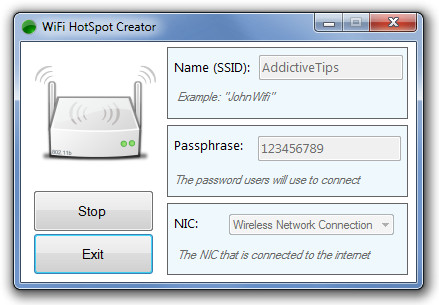
По време на тестването не открихме проблеми. Въпреки това той се опитва да инсталира лента с инструменти във вашия браузър, без да иска разрешение. Трябва да се отбележи, че ако приложението не работи на вашия компютър, може да се наложи да надстроите вашия мрежов адаптер, тъй като по-старите адаптери не поддържат създаване на виртуална WiFi гореща точка. Тестването беше проведено на Windows 7, Ultimate 64-битово издание.
Изтеглете WiFi HotSpot Creator (софтпедия връзка предоставена, тъй като приложението не е посочено на страницата с продукти)













Коментари